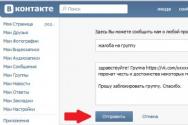Полная чистка компьютера. Программы для очистки Windows. Чистка системного диска: папки TEMP, Очистка диска
Во время работы за компьютером пользователи скачивают одни файлы, копируют другие, устанавливают и удаляют третьи. В результате в системе Windows получается каша. В принципе, это не страшно, но тут есть 2 проблемы.
Первая – при большом количестве файлов у вас останется мало свободного места. А при их постоянном копировании, перемещении и удалении появляются неправильные записи в реестре, скрытые мусорные файлы и пр. Вы их даже не видите, но они занимают место, а самое главное – тормозят ваш ПК или ноутбук. Чтобы избавиться от тормозов и глюков, нужно периодически делать полную очистку компьютера от мусора. Как? С помощью специального софта.
Сразу отмечу, что приведенные ниже утилиты универсальны и работают на Windows 10, 8, 7. Поэтому версия ОС на вашем компе или ноутбуке не имеет никакого значения.
Одна из лучших программ для чистки компьютера от мусора – Advanced SystemCare. Отличается простотой использования и идеально подходит для новичков. Всего один клик, несколько минут – и очистка Windows успешно завершена.
Да и возможностей у этой утилиты целый вагон. Например, она может выполнять:
- умную дефрагментацию жесткого диска;
- удаление мусорных файлов и вредоносного ПО;
- исправление ярлыков;
- ремонт и дефрагментацию реестра;
- оптимизацию и ускорение системы для игр;
- исправление уязвимостей;
- ускорение интернета и пр.
Вам лишь требуется поставить галочку в нужных пунктах и нажать кнопку «Проверка». А для тех, кто хочет сделать все вручную, есть вкладка «База инструментов».
Кстати, эта утилита полностью на русском языке и бесплатная (есть некоторые ограничения по сравнению с платной версией). Именно поэтому она считается хорошей чистилкой для ПК. Ссылка на оф. сайт .

Основные ее возможности:
- очистка корзины, временных файлов и браузеров (кэша, куки);
- очистка и оптимизация реестра;
- удаление софта;
- очистка программ из автозагрузки;
- анализ и стирание дисков;
- поиск дублей;
- восстановление системы.
Кстати, очистка системы от мусора выполняется очень быстро. И это огромный плюс данной утилиты. Ведь удаление ненужных файлов и программ занимает не более 5 минут!
Еще один плюс CCleaner – автоматическая очистка компьютера или ноутбука. Вы можете настроить утилиту под себя, указав, чтобы:
- очистка выполнялась при запуске ПК (не рекомендуется – это слишком часто);
- программа следила за системой или браузерами и оповещала, когда осталось мало места;
- из корзины удалялись все файлы старше 24 часов и т.д.
Утилита выпускается в нескольких версиях: платная, бесплатная и portable (не требует установки). Любая из них – полностью на русском языке. Возможностей бесплатной утилиты для очистки компьютера или ноутбука более чем предостаточно, поэтому при необходимости можете найти ее на оф. сайте .
Auslogics BoostSpeed
Если у вас сильно тормозит комп, попробуйте утилиту Auslogics BoostSpeed. Это отличная программа для чистки и оптимизации компьютера, которая поможет устранить ошибки и ускорить его работу.

Как и предыдущие две утилиты, она тоже имеет целый ряд полезных инструментов:
- обслуживание жестких дисков (очистка, поиск ошибок, дефрагментация);
- освобождение свободного места на HDD;
- контроль ПО и настройка автозапуска;
- очистка реестра и его дефрагментация;
- настройка системы и оптимизация служб Windows;
- восстановление файлов;
- ускорение интернета и др.
Также в Auslogics BoostSpeed имеется «Советник», который дает советы по ускорению работы ПК или ноутбука и устранению критических ошибок.

Еще один ее плюс – наличие планировщика. Вы можете установить автоматическую очистку компьютера или ноутбука, выбрав:
- периодичность (каждый день, неделю или месяц);
- день недели;
- точное время начала оптимизации;
- действия, которые нужно выполнить.

В назначенное время эта утилита запустится и выполнит свою работу (даже если она была выключена).
Настроив «Планировщик», вы можете выключить Auslogics Boostspeed и вовсе забыть о ней. А она сама будет раз в неделю или месяц чистить мусор, удалять ненужные файлы, а затем выдавать вам отчет о выполненных действиях.
Утилита поддерживает Windows 10, 8, 7 и даже Vista и XP. Плюс она полностью на русском языке. На сайте разработчика есть 2 версии – платная и бесплатная. Ссылка на оф. сайт Auslogics .
Glary Utilities
Glary Utilities – считается настоящим комбайном, поскольку поддерживает огромное количество функций:
- очистку, дефрагментацию, восстановление реестра;
- оптимизацию памяти;
- удаление, восстановление и резервное копирование драйверов;
- деинсталляцию софта, проверку обновлений и пр.
Очистка и оптимизация системы компьютера может выполняться в 1 клик. Надо только поставить птички в нужных пунктах и щелкнуть кнопку «Найти проблемы». Работает утилита довольно шустро. Проверка и очистка системы Windows в среднем занимает 10 минут.
Утилита платная, но есть и бесплатная версия. Ссылка на оф. сайт Glary .
Revo Uninstaller – удаление ненужных программ
Если вам не нужны функциональные комбайны, тогда можно установить софт, выполняющий конкурентную функцию. Например, есть неплохая утилита для чистки компьютера от ненужных программ – Revo Uninstaller.

Главный ее плюс: она правильно удаляет любые приложения (не оставляя хвостов и мусорных файлов). Плюс утилита справится даже с тем софтом, который почему-то не хочет удаляться стандартным способом. Впрочем, есть у нее и несколько дополнительных инструментов:
- чистильщик ненужных файлов;
- менеджер автозагрузки;
- режим охотника и пр.
Кстати, чистильщик здесь весьма хорош. Он находит мусорные файлы даже после проверки другими утилитами. Если решите попробовать этот софт, то перейдите на оф. сайт Revo .
Wise Registry Cleaner — Работает на Виндовс 7, 8, 10, Vista и XP. Умеет оптимизировать систему, но главная ее функция – очистка и сжатие реестра для ускорения работы компа или ноутбука.

Анализ ошибок здесь очень быстрый и подробный. Утилита найдет сотни проблем, даже если вы перед этим проверите реестр другим софтом. Поэтому, если требуется быстрая очистка компьютера и ускорение работы, можете зайти на оф. сайт Wise Regisry Cleaner .
И последняя в этом рейтинге утилита – Disk Cleaner. Предназначена для поиска и удаления мусора, а также дефрагментации жесткого диска. Отлично подходит для тех, кто хочет очистить компьютер от ненужных файлов и ускорить работу ПК.

Утилита умеет удалять кэш приложений, неиспользуемые файлы справок и прочий хлам, который вам не нужен, но занимает места на винчестере. Программа полностью на русском языке и бесплатная, поэтому пользоваться ней очень просто. Ссылка на оф. сайт .
Тормозит компьютер и вы совершенно не знаете, что предпринять? Не знаете, как очистить компьютер до конца? Решение в наше время, как известно, найти не так уж и сложно. Интернет под рукой упрощает жизнь всегда. Поможет с этой проблемой он и здесь. Мировая паутина наполнена софтом, решающим большинство проблем, с которыми может столкнуться простой пользователь. Но какая утилита самая лучшая для чистки компьютере? Давайте знакомиться с разными утилитами для решения подобных проблем.
Как привести Windows к стабильной работе?
Самая частая проблема — это захламленность системы, которая приводит к “лагам” и “тормозам”. Чтобы избавиться от подобного рода проблем, следует обратиться к чистке системы, причем, не затягивая с этим.
В свободном доступе имеются такие варианты приложений:
- Для регулярного ухода и ежедневной чистки ПК по мере засорения. В этом случае процесс происходит непрерывно, в автономном режиме. Вам нет нужды отвлекаться или смещать запланированный график работы.
- Для полной основательной чистки системы. Эти программы более функциональны, и часто требуют временной паузы в работе с ПК.
Разберемся, какая утилита самая лучшая для чистки компьютера, и как происходит полная очистка ПК.
Важно! Процедуры чистки следует проводить регулярно, если вы стремитесь к стабильной работе вашего компьютера.
Полная чистка компьютера
Итак, рассмотрим способы полной очистки компьютера от накопившегося мусора с помощью разнообразных утилит. Познакомившись с материалом этой статьи, вы сможете понять, какая программа лучше для чистки компьютера. Приступим к знакомству с перечнем самых хваленых программ с пространства интернета.
Важно! Не забывайте, что компьютерной технике периодически необходима чистка от пыли. Как проводить эту процедуру? Для чего это нужно? На эти и другие вопросы вы найдете ответы в нашей статье .

Glary Utilites
Без вранья, данная программа считается одной из самых удобных и имеет огромный функционал для чистки персонального компьютера от информационного мусора:
- Утилита не обделена рядом полезных функций: дефрагментация накопителя, работа с реестром, резервные копии файлов операционной системы, поиск дублирующихся файлов, удаление вирусов и оптимизация работы памяти.
- Больше всего радует то, что очистить компьютер можно в один клик. После нажатия на соответствующую клавишу, софт предложит совершить быстрый анализ неполадок. За анализом последуют сообщения, содержащие информацию про очистку на жестком диске.
- Glary Utilites поможет вам избавиться от лишнего занятого пространства еще и укажет на те программы, которые нуждаются в обновлении, заботливо поделившись ссылками на источники.
Важно! Стоит заметить, что процесс “уборки” происходит довольно быстро и вся процедура не займет больше десяти минут.
Это — самая лучшая утилита для чистки компьютера? Решать только вам. Функционал может заменять огромный комплекс утилит, использующихся для оптимизации и поддержания чистоты. Вашим индивидуальным предпочтениям может удовлетворить что-нибудь из последующих утилит.

Advanced SystemCare
Славится простотой в использовании и легкостью эксплуатации для пользователей, которые только начинают свое знакомство с миром технологий. Уборка операционной системы и ее оптимизация становятся делом пары минут. Плюсы программы просто очевидны:
- Русскоязычный интерфейс.
- Поддержка всех новых версий Windows.
- Ускоряет работу системы.
- Имеет “тонкие настройки” для более опытных пользователей.
- Устраняет “бреши” в операционке.
- Освобождает много места на компьютере и отлично борется с системными ошибками и нежелательным ПО.
С этой утилитой сможет справиться любой, что делает ее обязательной для знакомства.

Важно! У вас есть информация, которую нужно спрятать от других? Скрыть личные данные на компьютере можно, создав .
Revo Uninstaller
Справляется с “правильным” удалением софта:
- Может удалить даже те программы, которые ну никак не хотят удаляться обычными способами.
- Арсенал дополнен менеджером автозагрузки и чистильщиками, которые занимаются временными файлами в операционной системе.
Важно! Если вы искали программу для освобождения свободного места, то можете дополнить список ваших утилит Revo Uninstaller.

Важно! Приведите в порядок внешний вид вашего ноутбука! Почистите его не только внутри, но и внешне. Читайте прямо сейчас, с помощью каких средств можно .
WinUtilities Free
Стоит отдельного внимания и очень выделяется среди своих “собратьев”. Пригодится на все случаи жизни при работе с персональным компьютером. Здесь можно найти все, что поможет и опытному, и начинающему пользователю:
- Очистка жесткого диска, реестра, работа с ярлыками и удалением программ. Это — только малая часть списка!
- В разделе “безопасность” вы с легкостью сможете очистить историю посещений в браузерах, обеспечить защитой программы от посторонних глаз.
- Безвозвратное удаление файлов избавит вас от “паранойи”, которая может быть вызвана тем, что файлы до конца не удалятся и кто-то сможет их использовать.
- Тут вы можете и установить пароли на файлы с папками, и найти повторяющиеся файлы, чистить корзину, буфер обмена, исправить ошибки, проанализировав их.
- Программа очень шустрая, что также является неотъемлемым плюсом.

Ccleaner
Классика. Ничего нового тут не сказать. Среди опытных пользователей Ccleaner — ветеран в области вопросов ухода за системой. Самый примитивный графический интерфейс, огромный функционал делают данную утилиту неотъемлемой частью программ, установленных на ваш персональный компьютер. За считанные минуты справляется с очисткой системы практически от всего.
Glary Registry Repair
Если вам нужна работа только с реестром, вам следует обратиться к Glary Registry Repair. Умеет восстанавливать нормальную структуру реестра, занимается удалением из него записей с ошибками. Работает программа и в самых старых версиях Windows, и в самых новых. Анализ производится за одну-две минуты, система сканируется очень быстро!
Как вы видите, можно найти любой софт на вкус и цвет. Возможно, самая лучшая утилита для чистки компьютера находится именно в этом списке.
Со временем пользования пк он начинает постепенно работать всё медленней и возникнет вопрос поиска лучших программ для очистки компьютера от мусора. Происходит это из-за накопления большого количества временных файлов, ключей реестра, в том числе и возможно уже повреждённых, в результате действия вредоносных файлов или просто уже их отсутствия. Все эти на первый взгляд, незначительные части и элементы деятельности программ со временем начинают в значительной степени влиять на производительность и в результате пк начинает тормозить, там, где он раньше работал быстро.
Специально для этого в интернете имеется большое количество программ чистки компьютера от мусора и некоторые из них достойны большего внимания, чем другие. Самые основные требования к программам в пользователей наших стран, как показывает практика – это мало того, что бы они справлялись со своими задачами, но и были доступны на бесплатной основе, хотя бы на временный период.
Столкнувшись впервые с поиском лучшей программы для чистки пк, без знаний в этой области, Вам придётся потратить значительное время на скачивание, установку и проверку на собственном пк её работоспособность и функциональность. В этом случае, данная статья будет очень полезна для Вас.
Специально для этого мы подготовили несколько лучших программ для очистки компьютера или ноутбука от мусора, на windows xp, 7, 8, 8.1, 10, хорошо зарекомендовавших себя среди пользователей и доступных для бесплатного пользования, а так же ссылки для их скачивания

Чистка компьютера от мусора с помощью CCleaner (на русском языке)
Одна из самых популярных программ для очистки и оптимизации компьютера, с множеством дополнительных инструментов:
- Самый значимый параметр данной программы – это очистка пк одним нажатием.
- Быстрый доступ к включению и выключению программ в автозагрузке windows.
- Очистка реестра операционной системы после тщательного сканирования, где точно без специальных программ не разберёшься.
Для того, что бы произвести очистку сист или ноутбука от мусора с помощью CCleaner нужно:
- Скачать CCleaner и запустить установочный файл.
- В открывшемся окне в разделе чистка, будут предложены рекомендуемые области для чистки и в дальнейшем действия для освобождения свободного места на диске, можете просто нажать “Очистка ” или выбрать области по своему усмотрению.
- К её преимущества можно отнести очень удобный и понятный интерфейс, в котором разберётся даже начинающий пользователь, отсутствие рекламной политики, незначительный размер установочного файла.
- Так же имеется упрощённая версия CCleaner portable , не требующая установки.
Данной утилите можно действительно отдать лидирующее место в рейтинге программ очистки компьютера от мусора (2015 -2016).
Очистка от мусора с помощью Ashampoo WinOptimizer Free (на русском языке)
Ещё одна неплохая утилита, которую можно отнести к лучшим из рейтинга программ для очистки компьютера от мусора (2015-2016). Она так же прекрасно справляется с задачами по очистке, удаляя следы работавших раньше приложений, мешающие быстрой работе ос windows, очищая реестр, браузеры, а также другие элементы и записи, улучшая производительность пк.
Она, так же как и предыдущая, способна принять самостоятельное решение о том, что можно отключать или удалять, что не заменимо для пользователей, не имеющих достаточного опыта и знаний о пк.
- Скачайте Ashampoo WinOptimizer Free с официального сайта (бесплатная) и установите.
- Меню программы очень логичное, на русском языке, следуйте предложенным последовательным действиям, выбирая области для очистки.
- После этого следуйте предложенной последовательности действий.
Чистка компьютера от мусора и усиление мер безопасности с помощью WinUtilities Free (на русском языке)
Программа с очень большими возможностями и широким функционалом, полезным тем более для опытных пользователей. Кроме работы с очисткой реестра, дисков, восстановления активности ярлыков, удаления выборочных программ и отключения, ненужных из автозагрузки имеется ещё и особое направление в области безопасности. Это касается ситуаций, когда компьютером пользуются несколько человек и нужно защитить не только свою историю посещения страниц в интернете, путём регулярной чистки без возможности восстановления, но и защиты выборочных программ от постороннего пользования, для отдельных случаев.
- Скачайте WinUtilities Free и установите на windows, откроется окно с предложением купить платную версию или ввести лицензионный ключ, просто закройте его.
- Имеется несколько основных режимов работы:
- Выполнение анализа и рекомендуемых действий по очистке в один клик во вкладке “Обслуживание ” нажав на “Выполнить обслуживание ” и дальше следовать предложенным действиям.
- Самостоятельный выбор области действий, в том числе и работа в разделе безопасности.
- А также установка расписаний действий по очистке и уменьшения места на диске с помощью дефрагментации в разделе “Задания “.
- Затем следовать предложенным действиям или если нужно выбрать нужные параметры.
Очистка с помощью SlimCleaner Free
Очень серьёзная утилита для очистки и оптимизации windows. Основным преимуществом данной программы является её интеллектуальная база самостоятельного определения нужных и соответственно нежелательных частей и элементов программ, которые могут влиять на работоспособность.
С помощью данной утилиты можно произвести чистку реестра windows, очистить браузер от временных файлов, и другого мусора, накопившегося за время пользования.
- Для этого скачайте SlimCleaner Free (с официального сайта) и запустите файл.
- Очистку можно произвести или в автоматическом режиме или предварительно выполнив анализ, а затем уже очистив выбранные области.
Так же в ней предусмотрена возможность получения полезной информации об установленных программах, расширениях в браузере, определённых службах windows и их роль в системе. Так же при нажатии на кнопку «More Info» раскроется окно с отзывами других пользователей об интересующей программе или конкретном процессе, что может быть достаточно полезно в принятии решения.
Мы надеемся, что смогли предложить лучшие программы для очистки компьютера от мусора на windows xp, 7, 8, 8.1, 10 и Вы выбрали самую подходящую. Желаем удачи!
Даже самых аккуратных пользователей ПК не оградить от засорения мусорными файлами дисков компьютера и реестра ОС Windows. Такие файлы тормозят работу и «едят» свободное пространство на диске. Возможно, вы замечали, что папки с файлами подолгу открываются, а видео и аудио прерываются, их изображение отстает от звука. Виной тому, зачастую, именно скопившийся мусор. Для предотвращения и разрешения таких ситуаций можно обратиться к специальным программам для очистки компьютера. Те, кто годами даже не задумывался или не знал о том, что на компьютере собирается много ненужных файлов, которые находятся в скрытых от пользователя папках, очистив ПК точно увидят разницу в производительности операционной системы.
Приоритет таких утилит в том, что они точно знают какие файлы можно и нужно стереть, а какие затрагивать нельзя, иначе это может сказаться на корректности работы Windows, чего не скажешь об обычном среднестатистическом пользователе, который вряд ли поймёт, что удаление файла повлечет критические последствия. Для упрощения выбора программы для очистки компьютера, мы создали рейтинг лучших утилит, как бесплатных, так и платных, как практичных, так и с расширенным набором инструментов.
ТОП-10 лучших программ для очистки компьютера
10 CARAMBIS CLEANER
Оптимальна для новичков
Страна: Россия
Средняя цена: Условно бесплатно
Рейтинг (2019): 4.2
Carambis Cleaner станет лучшим выбором для новичков, так как утилита очень удобна в использовании. Стоит отметить, что язык, на котором первоначально писалась программа – русский, но разработчики позаботились об удобстве пользователей и других стран, данный софт поддерживает 10 языков. Утилита может быстро удалить мусорные файлы, остатки удаленных программ, дубликаты, устаревшие ключи из реестра Windows. ПО показывает дубликаты любого типа, в том числе аудио, видео и фото.
Программа предлагает ознакомиться с отсканированным и идентифицированным мусором в кратком или развернутом отчете. С помощью Carambis Cleaner возможно удалять ненужный мусор функцией полного стирания, после чего восстановить файлы уже не представляется возможным. Несомненный плюс утилиты, как отмечается в отзывах, в том, что она удаляет только ненужные системе файлы. Ознакомительная бесплатная версия предоставляется всего на месяц, дальнейшая подписка – платная.
9 Red Button

Легкий вес и возможность не устанавливать на ПК
Страна: Россия
Средняя цена: Бесплатно
Рейтинг (2019): 4.3
Утилита Red Button прославилась своим маленьким размером, но при этом она может похвастаться богатым функционалом. Основными возможностями этой бесплатной программы для оптимизации стали: настройка скрытых конфигураций Windows, ускорение работы/загрузки/ выключения ПК, отключение и удаление ненужных приложений, устранение ошибок реестра, удаление засоряющих диски файлов и пустых папок, работа с браузерами (удаление истории и куков).
В отзывах часто пишут, что утилита заметно ускоряет работу игр. К положительным свойствам программы можно отнести и то, что пользователь может не устанавливать ее на ПК, достаточно загрузить софт на съемный носитель и при необходимости произвести с него очистку. Для полного удаления мусора можно воспользоваться модулем безвозвратного стирания. Единственным недостатком Red Button может стать отсутствие возможности создать резервную копию перед началом оптимизации.
8 Reg Organizer

Отладка ключей
Страна: Россия
Средняя цена: 650 руб.
Рейтинг (2019): 4.4
Reg Organizer – утилита, основной задачей которой является комплексное обслуживание системного реестра. Программа позволяет быстро искать, заменять или редактировать имеющиеся ключи реестра. Также софт позволяет очищать реестр от всех ненужных записей. После сканирования выводится окно предпросмотра, чтобы пользователь мог ознакомиться с мусорными файлами и выбрать, что удалять не нужно.
Функция дефрагментации и сжатия реестра способствует повышению скорости работы операционной системы. Разработчик позаботился и о функции резервного копирования и последующего сравнения до и после изменений в системе, путем манипуляций через утилиту, то есть при ошибочном удалении файлов, отвечающих за корректную работу ОС, пользователь сможет вернуться к исправной точке. Reg Organizer считается одной из лучших программ для поиска и отладки необходимых ключей. Ее стоимость равна 650 руб., но воможно скачать бесплатную лецензию.
7 Ускоритель Компьютера

Удобство интерфейса
Страна: Россия
Средняя цена: Условно бесплатно
Рейтинг (2019): 4.4
Несомненным плюсом станет простота программы в использовании. Разработчики сделали удобный интерфейс, в котором разберется даже новичок. При загрузке открывается окно с руководством по навигации с видео-сопровождением. Главное окно состоит из нескольких основных вкладок, каждая из которых отвечает за один отдельный инструмент. Например, вкладка «Очистка» отвечает за поиск мусорных файлов в системе, тормозящих работу ПК, а во вкладке «Реестр» можно посмотреть все проблемные и битые файлы.
С помощью вкладки «Автозагрузка» можно выбрать инструменты, которые будут автоматически начинать работу при включении компьютера. Раздел «Планировщик» служит для задания времени постоянного запуска любого из инструментов софта. Следует учитывать, что «Ускоритель Компьютера» – платная программа. Бесплатная версия предоставляется только на 5 дней. Но купив программу, пользователь получит более богатый арсенал мощных инструментов.
6 JETCLEAN

Лучшие показатели скорости анализа и очистки
Страна: Китай
Средняя цена: Бесплатно
Рейтинг (2019): 4.5
JETCLEAN показывает один из лучших показателей скорости анализа системы и непосредственно ее очистки от мусора. При включении ПК программа автоматически запускается и работает в фоновом режиме, практически не тратя системных ресурсов, но значительно увеличивая при этом производительность. Дополнительные функции утилиты – увеличение памяти жесткого диска и оптимизация быстрого соединения с сетью.
Пользование программой происходит буквально в один клик. Вы сами выбираете, что очищать: реестр, приложения или оперативную память. Функция удаления временных данных ликвидирует все следы деинсталляции и неиспользуемые ярлыки. Работая в данном ПО можно не беспокоиться о потере важных элементов, JETCLEAN точно отыскивает мусор и потенциальные угрозы. Софт является одним из самых безопасных способов очистить компьютер от ненужных программ и ярлыков, а скачать его можно бесплатно и без ограничений пробного периода.
5 Comodo System Cleaner

Лучшее сочетание эффективной оптимизации и удобства
Страна: США
Средняя цена: Бесплатно
Рейтинг (2019): 4.6
Comodo System Cleaner – бесплатное ПО, которое с помощью специальных инструментов удаляет мусорные файлы и очищает реестр. Несомненным плюсом станет и детальное руководство по пользованию, даже новичок сможет использовать этот софт. Предлагается 3 встроенных режима очистки: быстрая, средняя и глубокая. Программа также проверяет загрузочные секторы жесткого диска. Особенностью утилиты является встроенная функция SafeDelete, которая помогает восстановить удаленные файлы.
Для удобства предусмотрен «Планировщик задач». Настраивается он очень легко и помогает полностью автоматизировать работу системы. Программу не нужно запускать каждый раз при включении ПК, загрузка происходит автоматически. Полезным будет резервное копирование и сохранение рабочих файлов. Единственным недостатком утилиты можно считать, прекратившееся обновление ПО, поэтому программа не поддерживается ОС Windows 8 и 10.
4 Glary Utilities

Точность обнаружения
Страна: Китай
Средняя цена: Бесплатно
Рейтинг (2019): 4.8
Программа Glary Utilities – это целый комплекс инструментов, который поможет настроить и оптимизировать работу операционной системы посредством ее глубокой очистки. Важный момент – программа полностью бесплатная и имеет очень простой интерфейс. Для новичков есть простое руководство, а для профессионалов предусмотрены дополнительные функции. Работает софт оперативно.
Утилита вобрала более 20 премиум-инструментов для оптимизации функционирования ОС. С помощью Glary Utilities можно управлять большими файлами, соединяя и разделяя их, а также расшифровывать данные и наоборот, находить и стирать следы любой работы на компьютере и дубликаты файлов. В отзывах часто отмечается то, с какой точностью программа определяет вредоносные приложения, предлагая деинсталлировать их, не «конфликтуя» при этом с безопасными. Glary Utilities поддерживается ОС Windows 10/8/7/Vista /XP.
3 CCleaner Professional

Самая скачиваемая
Страна: Великобритания
Средняя цена: 1 150 руб.
Рейтинг (2019): 4.8
Программа для очистки и защиты компьютера, главная задача которой идентифицировать причину торможения компьютера и устранить ее, уже несколько лет подряд является самой скачиваемой. В использовании софт очень прост, его интерфейс лаконичен и понятен; есть подробное руководство для пользователя. Путем удаления нерабочих файлов очищается место на жестких дисках, тем самым, ускоряется работа ПК. ПО умеет распознавать скрытые файлы, которые могут мешать работе.
Есть несколько уровней проверки и очистки: от простого до глубокого. В основу работы CCleaner Professional вложены 3 основные функции: сканирование, исправление и удаление ошибок, защита конфиденциальной информации пользователя. Программа поможет стереть данные, сохранившиеся в браузерах. Также предусмотрена возможность резервного копирования, если вдруг пользователь переживает, что в процессе очистки удалятся нужные ему файлы.
2 WISE CARE 365

Лидер отзывов
Страна: США
Средняя цена: Бесплатно
Рейтинг (2019): 4.9
Wise Care 365 – одна из лучших утилит для быстрой и эффективной оптимизации компьютера. Посредством глубокой очистки и настройки операционной системы, софт значительно ускоряет работу ПК. Программа умеет мониторить дублированные и мусорные файлы, дефрагментировать и очищать жесткие диски и реестры. А благодаря встроенной системе Wise data recovery можно с легкостью восстанавливать случайно удаленные файлы.
Wise Care 365 поддерживает работу всех широко используемых браузеров. С его помощью можно очищать историю посещений, открытых веб-документов и сайтов и заполненных паролей. Очень полезной является функция генерации паролей и защиты конфиденциальных данных. Утилита также способна блокировать несанкционированный доступ к личным данным пользователя. Wise Care 365 собирает множество положительных отзывов в интернете и является лидером многих голосований.
1 Advanced SystemCare Free

Лучший набор инструментов
Страна: США
Средняя цена: Бесплатно
Рейтинг (2019): 5.0
Данная утилита для настройки и оптимизации производительности операционной системы славится самыми мощными инструментами. Программа производит глубокую очистку, отслеживает и удаляет потенциальные угрозы и рекламу, ускоряет Интернет. В основу софта лег целый комплекс важных инструментов: «Менеджер по запуску», «Ремонт операционной системы», «Уничтожитель», «Очистка реестра», «Восстановление настроек и программ по умолчанию».
В связи с актуальностью вопроса конфиденциальности пользователя в сети, в последних обновленных версиях была значительно усилена функция защиты. Теперь система сможет с легкостью блокировать несанкционированный доступ к данным электронной почты, браузера и другим источникам хранения персональной информации. А такая функция как «Анти-Слежка» поможет автоматически очищать историю заполнения полей с паролями и переходы в браузере, чтобы избежать отслеживания ваших действий.
Здравствуйте друзья . В этом уроке я покажу Вам как почистить компьютер от мусора и ненужных файлов. Ведь не секрет, что весь хлам, который есть на наших компьютерах, не несёт какой-то пользы нашей системе, а в некоторых случаях наоборот может быть причиной торможения компьютера и различных глюков.
Давайте я покажу Вам, как можно почистить компьютер от мусора и ненужных файлов проделав несколько несложных шагов.
Чистка Реестра и удаление ненужных файлов
Используя бесплатную программу CCLEANER, мы можем и удалить огромное количество хлама. Скачайте последнюю версию с официального сайта: https://piriform.com .
Установите программу ССleaner и запустите её. Перейдите на вкладку Реестр , убедитесь, что все галочки в разделе Целостность реестра установлены и после этого нажмите Поиск проблем .

Спустя несколько секунд будут найдены все ненужные записи. Для их очистки нажмите Исправить и в открывавшемся окне Исправить отмеченные .


Теперь откройте первую вкладку – Очистка . Здесь можете посмотреть какие галочки стоят в разделе Windows и Приложения . Я обычно всё оставляю по умолчанию и жму Анализ .

По завершению мы видим список всех файлов (хлам ), которые можно удалить. Также указан их размер (почти 1 гигабайт). Нажимаем Очистка , чтобы всё это дело удалить.

Чистка системного диска: папки TEMP, Очистка диска
На пути к следующему шагу нам нужно очистить папки TEMP , в которых хранятся временные файлы, и выполнить "Очистку диска", которая позволяет почистить компьютер от ненужных файлов используя стандартные инструменты системы. Некоторые функции уже выполнила программа CCLEANER, но я вас уверяю ручная проверка не будет лишней!
Откройте раздел Компьютер , далее системный диск (C:) и следующие папки: Windows – TEMP .

Содержимое папки TEMP можно полностью удалять. Здесь хранятся временные файлы, и они не несут никакой пользы. Если будут появляться ошибки, например, "Данные файлы используются ", то мы просто жмём "Пропустить всё ". Обычно не получается удалить минимальное количество файлов!
В Windows есть ещё одна временная папка и добраться до неё проще всего следующим способом. Нажмите Пуск и в строку поиска введите запрос %TEMP% . Папка Temp отобразится в найденном.

В Windows 8 и 10 поиск можно запустить сочетанием клавиш WIN+Q .
Найденную папку нужно открыть и очистить содержимое!

После очистки папок ТЕМП не забудьте выполнить "очистку диска" стандартными средствами системы. Для этого нажмите по системному диску правой кнопкой мыши и выберите пункт "Свойства ".

На вкладке "Общие " есть кнопка "Очистка диска ". Жмём её для анализа ненужных файлов.

Спустя пару минут программа предложит удалить определенное количество файлов. Устанавливаем все галочки и жмём "ОК ".

Если Вы недавно обновляли систему, то в этом окне вы увидите ещё дополнительную кнопку "".

Нажмите её, чтобы удалить временны файлы, которые были скачаны для обновления Windows.
Важно! Если у Вас мало места на системном разделел, то я советую прочитать мой урок: . Там я рассказал 10 крутых фишек, для чистки системного диска
Проверка компьютера на вирусы: Dr.Web CureIt
Один из важных шагов при чистке компьютера от ненужных файлов – это конечно-же . Для этого на понадобится утилита от Доктор Веб! Скачайте последнюю версию на официальном сайте .

Запустите Dr.Web CureIt (не требует установки ) и после принятия соглашения жмите "Продолжить " и "Начать проверку ".



Примерно в течение 15 минут система будет проверена на наличие вредоносных программ. Если вирусы будут найдены, то программа предложит их обезвредить.
Чтобы почистить компьютер от мусора, недостаточно просто удалить старые и ненужные файлы. Следует не забывать и про автозагрузку, которая также может забиваться различным хламом!
Возвращаемся к ранее установленной программе CCleaner и переходим в раздел "". Здесь мы увидим все программы, которые запускаются вместе с компьютером. Я советую выделить ненужный софт и нажать кнопку "Выключить ".

К ненужному софту я отношу все программы, которые не используются сразу после включения компьютера. Их можно запустить вручную при первой необходимости.
Удаление ненужных программ. 2 способа
Если вы решили почистить компьютер от мусора
, то многие программы  могут стать ненужными, если просто взять и задуматься, как часто мы их используем? Некоторые пользователи устанавливают в свою систему всё подряд без раздумий. Пришла пора проанализировать софт и очистить компьютер от ненужных программ
.
могут стать ненужными, если просто взять и задуматься, как часто мы их используем? Некоторые пользователи устанавливают в свою систему всё подряд без раздумий. Пришла пора проанализировать софт и очистить компьютер от ненужных программ
.
Сделать это можно, к примеру, стандартными средствами системы зайдя в Пуск – Панель управления – Удаление программы.
После запуска Revo Uninstaller вы также увидите список всех программ и нажатие по любой из них вызывает функцию "Удалить ".

Но здесь сразу после удаления программы нам предлагают выполнить поиск оставшихся следов. Выбираем "Умеренный поиск " и жмём "Далее ".

Сначала будут найдены оставшиеся пункты в реестре. Выделяем то что указано жирным и жмём "Удалить ".

А на следующем шаге программа найдёт оставшиеся файлы и папки. Их тоже нужно выделить и нажать "Удалить ".

Удаление дублей
Время от времени на вашем жестком диске могут появляться одинаковые файлы. Сегодня вы скачали фильм, а через полгода забыли про него и скачали повторно, музыку то скачиваете, то теряете, фотки закачиваете с телефона на компьютер по несколько раз. Всё это приводит к скапливанию на компьютере дублей .
Вручную искать одинаковые файлы очень затруднительно, поэтому давайте использовать специальную программы.
Возвращаемся к уже знакомой нам программе CCleaner и открываем раздел Сервис , вкладка Поиск дублей . Здесь много различных параметров, которые можно настраивать под свои потребности. Я для примера ничего не настраиваю, а просто жму "Найти ".

Спустя несколько минут поиск файлов-дубликатов будет завершён. Внимательно изучив я вижу, что у меня на компьютере есть пару одинаковых видеороликов, которые можно смело удалять.

Я не вдаюсь здесь в подробности, потому как программа нашла много файлов и для удаления всего хлама нужно затратить достаточно много времени на анализ. Но думаю суть этой функции ясна!
 До этого момента мы разбирались, как почистить комп от мусора в самой Windows, используя стандартные и сторонние программы. Но не стоит забывать, что компьютер и ноутбук нужно чистить ещё и изнутри
.
До этого момента мы разбирались, как почистить комп от мусора в самой Windows, используя стандартные и сторонние программы. Но не стоит забывать, что компьютер и ноутбук нужно чистить ещё и изнутри
.
Не забывайте хотя бы раз в год заглядывать внутрь системного блока и прочищать его от пыли, а также наносить новую термопасту на процессор. Слежение за температурой комплектующих также не будет лишней. По этой теме советую прочитать мой урок: . Используя полученные знания, вы будете знать, перегревается ваше устройство или нет!
Теперь вы знаете, как почистить компьютер от ненужных файлов, мусора и программ. На этом всё, спасибо за внимание, желаю удачи!